5.1. Umowy
Aby skorzystać z działu "Umowy" należy w oknie głównym programu wybrać dział "Dane podstawowe" lub nacisnąć klawisz <F2>, następnie wybrać przycisk "Informacje" lub nacisnąć klawisz <F5>, a następnie wybrać przycisk "Umowy" lub nacisnąć klawisz <F2>.
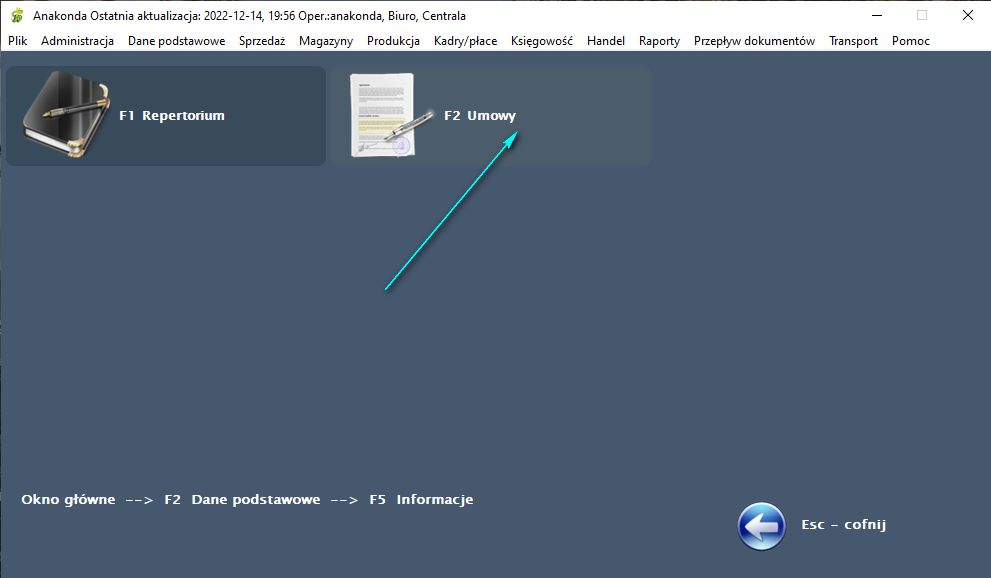
W efekcie wyświetlone zostanie okno "Kartoteka umów":
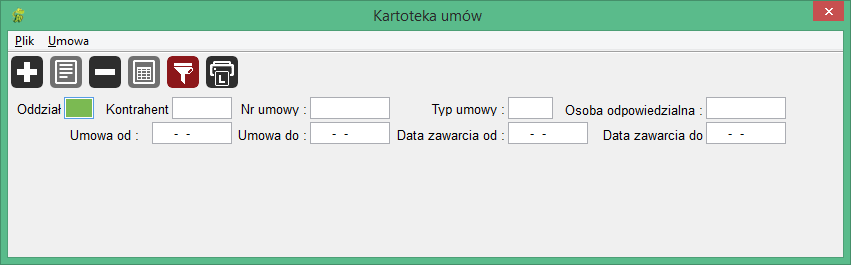
Wypełniając poszczególne pola i wybierając z Menu ---> Umowa ---> Filtruj lub naciskając klawisz <F3> lub na pasku skrótów wybierając ikonę  możemy wyszukać interesujące nas umowy pod warunkiem, że operator ma do tych dokumentów uprawnienia.
możemy wyszukać interesujące nas umowy pod warunkiem, że operator ma do tych dokumentów uprawnienia.
Powoduje to pojawienie się rozwiniętej wersji okna "Kartoteka umów", które udostępnia nam wiele opcji.
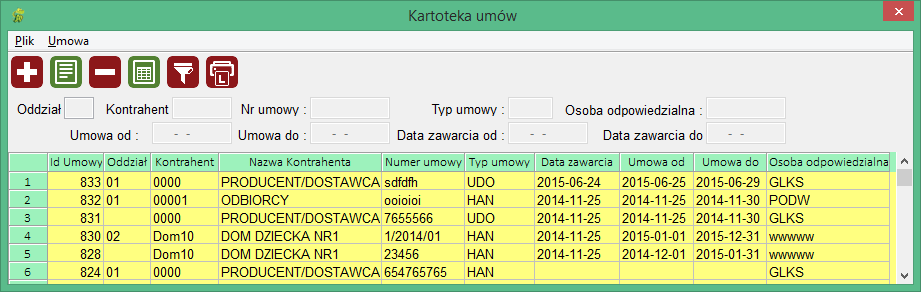
Tworzenie nowej umowy:
Aby utworzyć nową umowę, należy z Menu wybrać polecenie Umowa ---> opcję Dodaj, lub nacisnąć klawisz <Num +> lub z paska skrótów wybrać ikonę
 . Pojawi się wówczas okno "Dodawanie nowej umowy":
. Pojawi się wówczas okno "Dodawanie nowej umowy":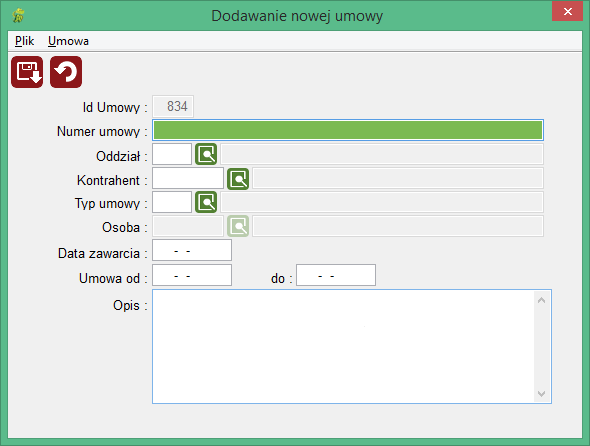
Należy uzupełnić poszczególne pola wpisując numer umowy, oddział, kontrahent, osoba, typ umowy, data zawarcia, zakres dat obowiązywania umowy. Aby uzupełnić pole Osoba musi być wypełnione pole Kontrahent.
Dane podstawowe umowy:
Chcąc edytować dane podstawowe konkretnej umowy, zaznaczamy ją kliknięciem na liście umów w oknie "Kartoteka umów", a następnie z Menu wybieramy polecenie "Umowa" ---> funkcję "Edytuj", lub naciskamy klawisz <F4> lub z paska skrótów wybieramy ikonę
 . Pojawia się okno zawierające podstawowe dane umowy:
. Pojawia się okno zawierające podstawowe dane umowy:
Usuwanie umowy:
Aby usunąć umowę należy zaznaczyć ją LPM na liście umów w oknie "Kartoteka umów", a następnie z Menu wybrać polecenie "Umowa" ---. funkcję "Usuń" lub nacisnąć klawisz <Num -> lub z paska skrótów wybrać ikonę
 . System zażąda potwierdzenia chęci usunięcia umowy:
. System zażąda potwierdzenia chęci usunięcia umowy:
Potwierdzamy usunięcie naciskając "Tak" (klawisz <T>), lub rezygnujemy wybierając "Nie" (klawisz <N>).
Dodawanie załączników:
Anakonda oferuje możliwość przechowywania w systemie załączników. (Zobacz: Konfiguracja programu - Programy do obsługi formatów plików)
Jeżeli chcemy zapisać załącznik, pokazuje sie okienko dialogowe z możliwością wskazania miejsca do jego zapisu. Jeżeli chcemy edytować załącznik, to uruchamiana funkcja edycji działa dla rozszerzeń zdefiniowanych w pliku konfiguracyjnym Anakondy, w przypadku systemu operacyjnego "linuks" obsługiwanymi rozszerzeniami plików są::csv,pdf,html,sxw,xml.
Aby skorzystać z tej funkcjonalności należy LPM w oknie "Kartoteka umów" zaznaczyć umowę dla której mają być przechowywane załączniki a następnie należy w oknie "Kartoteka umów" z Menu wybrać polecenie "Umowa"---> funkcję "Załączniki" lub nacisnąć klawisz <F6> lub z paska skrótów wybrać ikonę
 . System wyświetli okno:
. System wyświetli okno: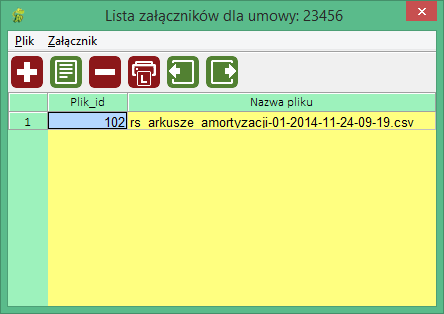
Okno to oferuje nam następujące opcje:
Dodawanie załączników:
W tym celu z Menu wybieramy polecenie "Załącznik" ---> funkcję "Dodaj" lub naciskamy klawisz <Num +> lub z paska skrótów wybieramy ikonę
 . Pojawia się okno "Wybierz plik" w którym kliknięciem wskazujemy plik, który ma być przechowywany w systemie jako załącznik, po czym akceptujemy ten wybór naciskając przycisk "OK". Załącznik pojawia się w oknie "Przeglądanie plików dla umowy".
. Pojawia się okno "Wybierz plik" w którym kliknięciem wskazujemy plik, który ma być przechowywany w systemie jako załącznik, po czym akceptujemy ten wybór naciskając przycisk "OK". Załącznik pojawia się w oknie "Przeglądanie plików dla umowy".Przeglądanie załączników:
Na liście załączników zaznaczamy kliknięciem załącznik, który chcemy obejrzeć, a następnie z Menu wybieramy polecenie "Załącznik" ---> funkcję "Przeglądaj plik" lub naciskamy klawisz <F4> lub z paska skrótów wybieramy ikonę
 . W przypadku kiedy występuje brak załączników - system nie reaguje na polecenie.
. W przypadku kiedy występuje brak załączników - system nie reaguje na polecenie.Usuwanie załączników:
Aby usunąć załącznik, należy zaznaczyć go L-kliknięciem na liście w oknie "Przeglądanie plików dla umowy", a następnie z Menu wybrać polecenie "Załącznik" ---> funkcję "Usuń plik" lub nacisnąć klawisz <Num -> lub z paska skrótów wybrać ikonę
 . System zażąda potwierdzenia chęci usunięcia załącznika wyświetlając okno:
. System zażąda potwierdzenia chęci usunięcia załącznika wyświetlając okno: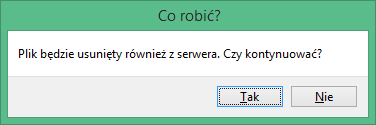
Potwierdzamy naciskając "Tak" (klawisz <T>) lub rezygnujemy z usunięcia wybierając "Nie" (klawisz <N>).
Filtrowanie umów:
Aby wyszukać konkretne umowy według określonych warunków należy w oknie "Kartoteka umów" z Menu wybrać polecenie "Umowa" ---> funkcję "Filtruj" lub nacisnąć klawisz <F3> lub z paska skrótów wybrać ikonę
 . System wyświetli okno przystosowane do wyszukiwania:
. System wyświetli okno przystosowane do wyszukiwania: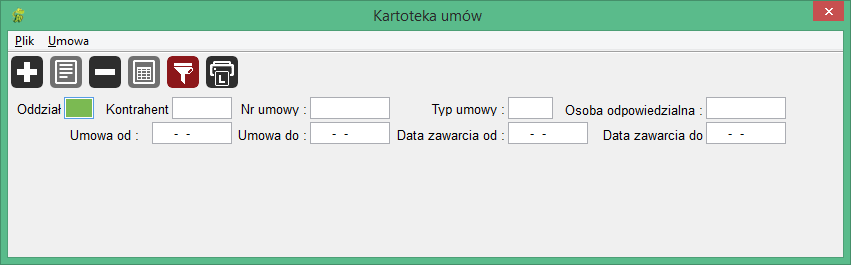
W odpowiednie pola wpisujemy kryteria, według których chcemy wyszukać umowy, a następnie z Menu wybieramy polecenie "Umowa" ---> funkcję "Filtruj" lub naciskamy klawisz <F3> lub z paska skrótów wybieramy ikonę
 .
.System wyświetli listę wyszukiwanych umów w oknie "Kartoteka umów".